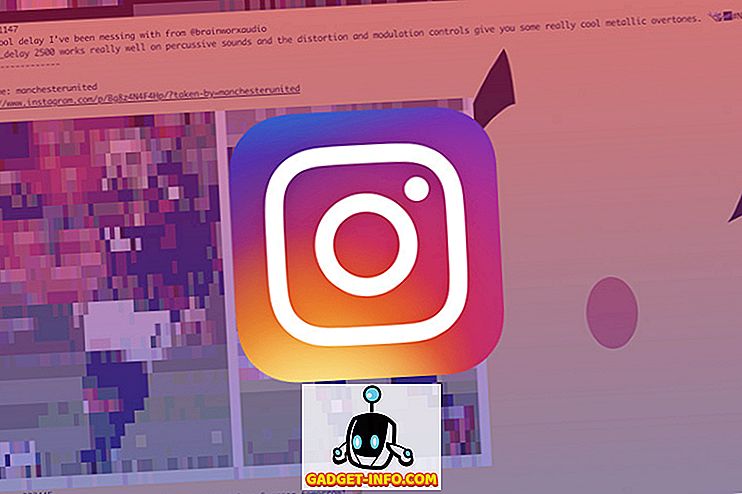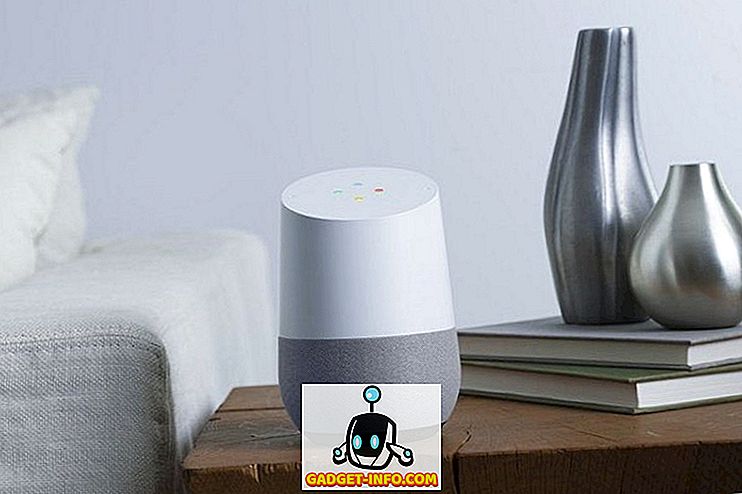Kami tinggal di dunia multi-gadget di mana satu orang sentiasa bergerak antara peranti dan mempunyai fail yang tersebar di kalangan mereka. Terdapat kalanya anda memerlukan beberapa set fail yang wujud dalam peranti lain yang anda gunakan. Kami memerlukan cara yang lancar untuk memindahkan fail antara peranti. Jika anda hidup dalam sistem eko Apple, terdapat beberapa cara yang boleh anda gunakan untuk memastikan anda mempunyai fail yang anda perlukan pada peranti yang ada di tangan anda.
Ini adalah cara terbaik untuk berkongsi fail antara iPhone, iPad dan Mac
1. AirDrop
Pilihan pertama yang perlu anda cuba adalah menggunakan penyelesaian asli Apple untuk pemindahan fail antara peranti: AirDrop. Premis dasar AirDrop adalah bahwa berbagi file antara perangkat terdekat harus semudah menyeret dan menjatuhkan file ke orang / perangkat pada daftar AirDrop.
Tetapi pertama sekali, pastikan kedua-dua peranti menyokong ciri AirDrop.
- Pada Mac anda, beralih ke Finder dan buka menu Pergi . Anda boleh mencari pilihan AirDrop ( Command + Shift + R ) pada peranti yang disokong.

- Pada peranti iOS anda, luncurkan untuk membuka Pusat Perintah . Ikon AirDrop akan muncul jika peranti anda disokong.

Sila ambil perhatian bahawa ciri ini juga terhad oleh model perkakasan anda. Mac lebih tua sebelum model 2012 mungkin tidak dapat menggunakan AirDrop walaupun perisian menyokongnya.
Untuk menghantar item dari Mac, seret dan lepaskan fail ke salah satu orang / peranti yang ditunjukkan dalam tetingkap AirDrop.

Gunakan pilihan Kongsi jika anda mahu menghantar fail dari peranti iOS. Kemudian pilih destinasi anda.

2. Handoff
Handoff adalah sebahagian daripada ciri Kesinambungan yang menghubungkan semua peranti dalam ekosistem Apple. Handoff membolehkan anda bekerja pada dokumen, e-mel, atau mesej pada satu peranti dan meneruskan kerja yang lain. Handoff berfungsi dengan aplikasi Apple seperti Mail, Safari, Peta, Mesej, Peringatan, Kalendar, Kenalan, Halaman, Nombor, dan Keynote; dengan penambahan beberapa aplikasi pihak ketiga.
Untuk menggunakan Handoff, semua peranti yang serasi mesti bersambung ke rangkaian WiFi yang sama dan mengaktifkan Bluetooth. Anda boleh melihat jika ada kerja yang anda boleh teruskan dari peranti lain dengan melihat logo Handoff kecil pada ikon aplikasinya.

Handoff tidak betul-betul memindahkan fail antara peranti Mac dan iOS, tetapi jika matlamat anda untuk memindahkan fail adalah untuk meneruskannya, maka Handoff dapat menyesuaikan bil. Dan serupa dengan AirDrop, ciri ini tidak disokong oleh Mac sebelum 2012.
3. Perkongsian Fail iTunes
Cara lain untuk berkongsi fail antara Mac dan iOS adalah menggunakan Perkongsian Fail iTunes. Kaedah ini mungkin kurang mudah berbanding kaedah lain kerana memerlukan anda untuk menyambung peranti iOS ke Mac menggunakan kabel. Tetapi ia juga lebih cepat dan lebih stabil kerana tiada sambungan wayarles hari ini boleh mengatasi kelajuan dan kestabilan sambungan kabel, namun.
Untuk menggunakan Perkongsian Fail iTunes, anda perlu membuka iTunes dan menyambung peranti iOS menggunakan kabel yang bersambung dengannya. Kemudian pilih peranti yang disambungkan dari senarai peranti, pilih Apl dari bar sisi, dan tatal ke bahagian bawah anak tetingkap utama.

Di sini anda dapat melihat semua aplikasi perkongsian fail yang serasi, dan anda boleh menambah fail ke aplikasi atau memuat turunnya ke pemacu keras tempatan Mac anda.
4. E-mel, Mesej, dan IM lain
Cara kurang canggih untuk memindahkan fail antara peranti menggunakan e-mel. Anda boleh melampirkan fail ke e-mel yang anda hantar kepada diri anda dari satu peranti, dan membuka e-mel dan memuat turun lampiran pada peranti lain. Ia kurang mudah dan kurang praktikal; tetapi kaedahnya mudah, dapat diakses oleh sesiapa sahaja, dan ia mendapat pekerjaan yang dilakukan.
Variasi kaedah ini menghantar fail kepada diri sendiri menggunakan Mesej Apple atau Peserta Segera lain seperti WhatsApp dan Telegram. IMS moden telah berkembang ke sistem pemesejan lanjutan yang mampu menghantar pelbagai jenis fail. Sesetengah - seperti Telegram - bahkan mengambil ciri ini dengan menambahkan ciri seperti penyulitan dan penghancuran diri lampiran.

Tetapi ada batasan untuk menggunakan IM untuk menghantar fail. Yang pertama adalah mengenai jenis fail. Kebanyakan IMs menghadkan ciri ini kepada fail media seperti imej, bunyi, dan video. Batasan lain adalah dalam saiz fail, yang mana biasanya tidak berhampiran 100 Mb.
5. Aplikasi Komunikasi Pasukan
Ramai ahli teknologi mendakwa bahawa evolusi seterusnya kaedah komunikasi akan dalam bentuk sistem komunikasi pasukan seperti Slack, Quip, dan Hipchat. Apa yang menjadikan perkhidmatan ini disebut sebagai generasi akan datang adalah keupayaan mereka untuk mengintegrasikan perkhidmatan lain ke dalam mereka sendiri untuk menyesuaikan dan meningkatkan keupayaan berdasarkan keperluan pengguna.
Sebagai contoh, jika pengguna memerlukan keupayaan untuk mengedarkan fail kepada ahli pasukan lain, dia boleh dengan mudah mengintegrasikan ciri Dropbox, menyimpan fail dalam simpanan Dropbox, dan berkongsi pautan kepada ahli pasukan. Semua dilakukan dengan satu klik upload.
Tetapan ini sesuai untuk keperluan kita untuk memindahkan fail antara Mac dan iPhone. Anda boleh menghantar fail menggunakan salah satu aplikasi komunikasi pasukan dalam Mac anda, dan membukanya menggunakan aplikasi yang sama di iPhone atau iPad atau Mac lain, atau bahkan komputer / alat lain dengan OS yang berbeza kerana aplikasi ini berfungsi pada pelbagai platform.

6. Perkongsian Aplikasi
Terdapat juga aplikasi yang dibina khusus untuk merapatkan jurang antara Mac dan iOS. Perkongsian aplikasi ini adalah sempurna untuk memindahkan fail antara peranti tersebut. Mereka biasanya memerlukan pengguna untuk menyambungkan semua peranti ke rangkaian WiFi / Bluetooth yang sama. Kemudian pengguna akan mendapatkan URL setempat, membukanya dalam pelayar, dan menggunakannya untuk menyeret dan menjatuhkan fail antara peranti yang bersambung.
Contoh-contoh aplikasinya adalah DeskConnect dan Scribe percuma. Kedua-dua aplikasi memerlukan anda memasang versi desktop dan mudah alih aplikasi dalam setiap peranti yang anda ingin sambungkan. DeskConnect tidak memerlukan peranti untuk mempunyai sambungan terus ke rangkaian yang sama, dan ia akan berfungsi walaupun peranti dipisahkan jauh. Scribe menggunakan teknologi Bluetooth LE - yang pantas dan menggunakan kuasa yang sangat rendah - untuk menyambungkan peranti. Jadi, pastikan peranti anda menyokong teknologi ini sebelum menggunakan Scribe.

7. Perkhidmatan Penyimpanan Awan
Storan awan tidak memerlukan pengenalan. Teknologi untuk menyimpan dan berkongsi fail di pelayan jauh telah bersama kami seketika sekarang bahawa hampir semua orang yang menggunakan teknologi digital sudah terbiasa dengannya. Cara menggunakan penyimpanan awan untuk memindahkan fail antara peranti adalah jelas: anda menyimpan fail anda dalam awan pada satu peranti, dan anda memuat turun fail pada peranti lain.
Walaupun semua orang sudah biasa dengan Dropbox, Box, Google Drive, Microsoft One Drive, dan perkhidmatan lain yang serupa, terdapat perkhidmatan yang dipanggil Droplr yang juga boleh menjadi cara cepat untuk berkongsi fail. Anda menjatuhkan fail ke dalam menubar Droplr, dan anda akan mendapat pautan yang boleh anda kongsi dengan peranti lain. Versi percuma hanya akan menyimpan fail untuk masa yang terhad, tetapi itu mungkin satu perkara yang baik untuk menyimpan pengedaran fail yang terkandung.

Jadi, apakah cara kegemaran anda untuk memindahkan fail antara peranti Mac dan iOS? Kongsi pendapat anda menggunakan ulasan di bawah.